Bạn đang xem bài viết Cách gán tên miền về Website Squarespace tại Neu-edutop.edu.vn bạn có thể truy cập nhanh thông tin cần thiết tại phần mục lục bài viết phía dưới.
Cách gán tên miền cho website là một bước quan trọng trong quá trình xây dựng một trang web trên Squarespace. Một tên miền đẹp và dễ nhớ không chỉ giúp khách hàng dễ dàng tìm thấy trang web của bạn, mà còn tạo nên sự chuyên nghiệp và đáng tin cậy trong mắt người truy cập. Trong bài viết này, chúng ta sẽ tìm hiểu về các bước cơ bản để gán tên miền cho website Squarespace, từ việc chọn tên miền phù hợp đến cách thiết lập nó trên Squarespace. Nếu bạn đang muốn xây dựng một trang web trên Squarespace và cần hướng dẫn về việc gán tên miền, hãy tiếp tục đọc để tìm hiểu.
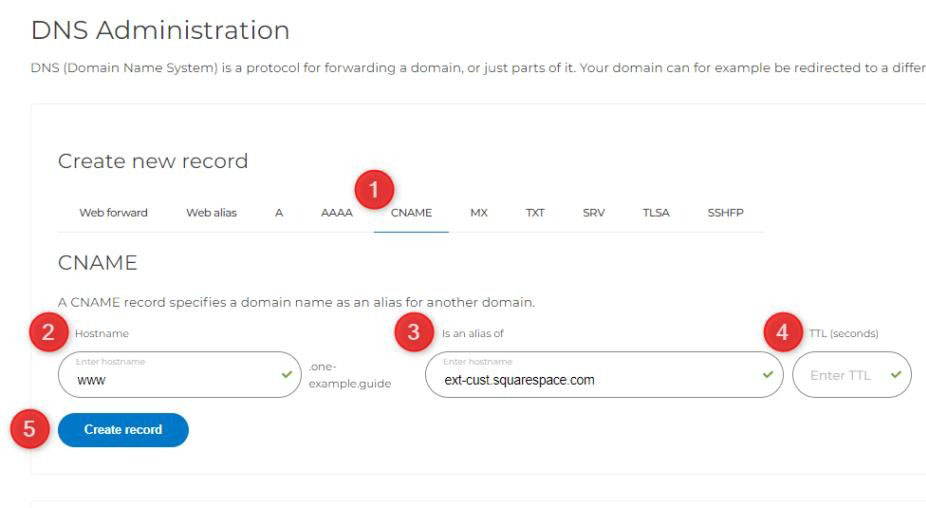
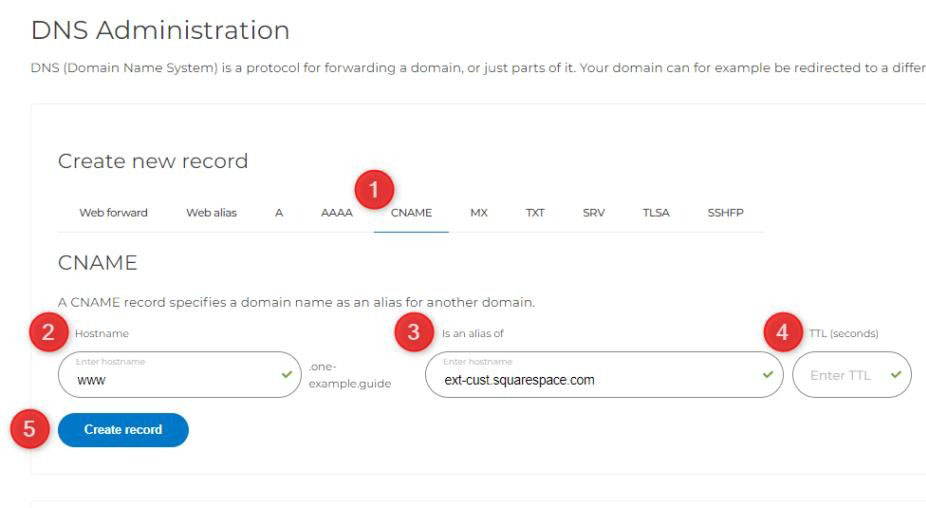
Nếu bạn có trang web trên nền tảng Squarespace và muốn sử dụng trang web đó với tên miền (domain) của mình thì bạn có thể kết nối theo cách thủ công thông qua cài đặt DNS của mình. Trong hướng dẫn này, chúng tôi sẽ chỉ cho bạn cách tạo bản ghi DNS cần thiết để gán tên miền về Website Squarespace.
Bước 1 – Kết nối tên miền
Trước khi bạn có thể tạo các bản ghi có liên quan với chúng tôi, bạn cần kết nối domain của mình trong bảng điều khiển Squarespace. Một số thông tin cần lưu ý trước khi gán tên miền.
- Bạn có thể kết nối domain của mình với trang web Squarespace dùng thử hoặc trả phí. Bạn không thể kết nối với một trang web đã hết hạn.
- Nếu có tài khoản email được liên kết với miền tùy chỉnh của mình, bạn có thể tiếp tục sử dụng tài khoản đó sau khi kết nối với Squarespace.
Để kết nối domain của bạn, hãy bắt đầu trong Domains panel :
- Mở Domains panel . Hoặc, nếu có dấu ☰ ở góc trên cùng bên trái, hãy mở menu đó và nhấp vào Domains.
- Nhấp vào Use a Domain I Own.
- Nhập tên miền đầy đủ mà bạn đang kết nối vào trường Enter Domain , sau đó nhấp vào mũi tên.
- Nhấp vào Connect Domain
- Chọn nhà cung cấp tên miền của bạn từ trình đơn thả xuống. Nếu bạn không tìm thấy nhà cung cấp tên miền của mình, hãy chọn Other. Bạn vẫn có thể kết nối domain của mình nếu nhà cung cấp của bạn không có trong danh sách.
- Nhấp vào Connect Domain .
- Trong thông báo xuất hiện, nhấp vào Continue .
Bước 2 – Xem cài đặt DNS
Sau khi bạn bấm kết nối, bảng Cài đặt DNS sẽ xuất hiện. Bảng điều khiển này hiển thị các bản ghi bạn cần nhập vào tài khoản của nhà cung cấp để kết nối domain của bạn với trang Squarespace. Giữ bảng điều khiển này mở để bạn tham khảo.
Bản ghi tên miền của bạn có thể có màu xanh lục hoặc đỏ, tùy thuộc vào thông tin DNS mà hệ thống của chúng tôi nhận được từ nhà cung cấp tên miền của bạn.
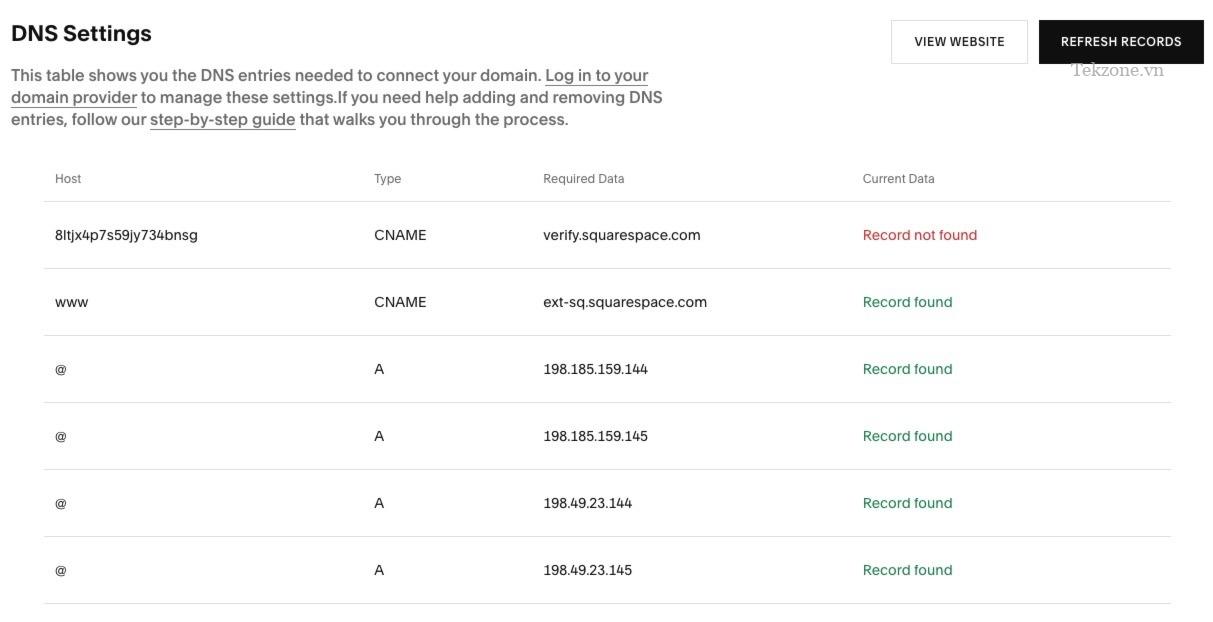
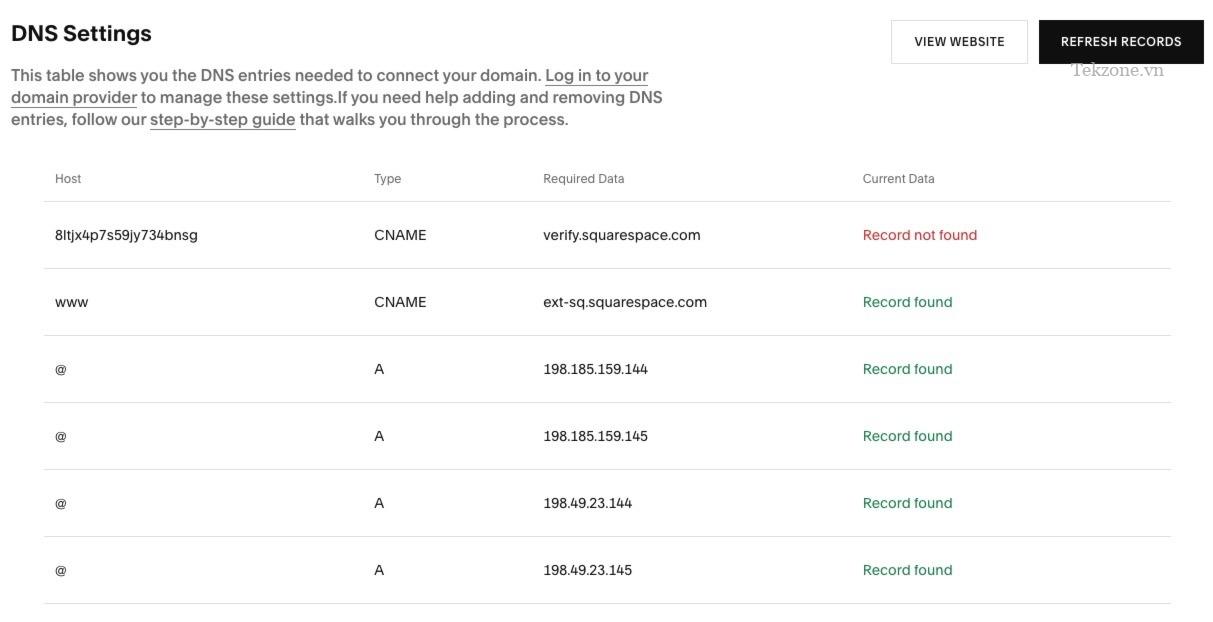
Bước 3 – Đăng nhập vào tài khoản domain
Trong tab hoặc cửa sổ trình duyệt mới, hãy đăng nhập vào tài khoản miền của bạn, sau đó tìm nơi quản lý cài đặt DNS của miền. Tùy thuộc vào nhà cung cấp của bạn, các cài đặt để quản lý bản ghi DNS của miền của bạn có thể được gọi là DNS, Bản ghi DNS nâng cao, Quản lý miền hoặc tên nào đó tương tự.
Sau khi tìm thấy cài đặt, bạn có thể thấy rằng mình đã có bản ghi DNS. Một số nhà cung cấp có thể yêu cầu bạn thay đổi hoặc xóa chúng để domain liên kết chính xác với trang web Squarespace của bạn.
Sau khi tìm được nơi quản lý cài đặt DNS của mình, bạn sẽ tạo các bản ghi này.
Bước 4 – Thêm CNAME Record đầu tiên
Trong dòng đầu tiên của Cài đặt DNS Squarespace, hãy sao chép mã duy nhất xuất hiện ngay bên dưới cột Máy chủ. Mã duy nhất là một chuỗi số và chữ cái ngẫu nhiên phải trỏ đến verify.squarespace.com.
Trong trình quản lý DNS của nhà cung cấp của bạn, hãy tạo CNAME với các giá trị sau:
| Alias hoặc Host Name | Type hoặc Record Type | Trỏ tới |
| Sao chép và dán mã Code dưới Host trên dòng đầu tiên. | CNAME hoặc Bí danh CNAME | verify.squarespace.com |
Nếu bạn không thể thêm CNAME này do cài đặt của nhà cung cấp, bạn có thể thêm bản ghi TXT để thay thế .
Ghi chú
- Nếu bạn không thêm CNAME này hoặc nếu nhập sai, domain sẽ hủy liên kết khỏi trang web của bạn sau 15 ngày. Nếu điều này xảy ra, bạn có thể bắt đầu lại để kết nối lại miền.
Bước 5 – Thêm Bản ghi CNAME thứ hai
Trong dòng thứ hai của Cài đặt DNS Squarespace của bạn, www xuất hiện ngay bên dưới cột Host. Bản ghi này phải trỏ đến ext-cust.squarespace.com.
Tùy thuộc vào nhà cung cấp của bạn, bạn có thể đã thiết lập CNAME với www Alias. Nếu vậy, hãy chỉnh sửa CNAME hiện tại này để Điểm tới là ext-cust.squarespace.com. (Đối với hầu hết các nhà cung cấp, hãy thêm phần này mà không có dấu “.”)
Trong trình quản lý DNS của nhà cung cấp của bạn, hãy tạo CNAME với các giá trị sau:
| Alias hoặc Host Name | Type hoặc Record Type | Trỏ tới |
| www | CNAME or CNAME Alias | ext-cust.squarespace.com |
Nếu bạn gặp sự cố khi thêm bản ghi này hoặc nếu nhà cung cấp tên miền của bạn không hỗ trợ bản ghi CNAME, thay vào đó hãy thêm bản ghi A với các chi tiết sau:
- Alias hoặc Host Name: www
- Trỏ đến IP: 198.185.159.144
Sau đó, trong Bước 6, chỉ thêm ba bản ghi A còn lại.
Bước 6 – Thêm bản ghi A
Trong bốn dòng cuối cùng của Cài đặt DNS Squarespace, bạn sẽ thấy bốn địa chỉ IP trong cột Required Data . Mỗi trong số này hiển thị @ trong cột Máy chủ.
Tùy thuộc vào nhà cung cấp của bạn, bạn có thể đã có sẵn một số bản ghi A. Nếu vậy, hãy chỉnh sửa bất kỳ bản ghi A hiện có nào có Host Name@ để Points To khớp với các giá trị bên dưới.
Tìm khu vực cài đặt DNS nơi bạn chỉnh sửa bản ghi A của mình. Nếu có thể, hãy tạo bốn bản ghi A khớp với những gì được hiển thị bên dưới. Nếu bạn chỉ có thể thêm một bản ghi A, hãy sử dụng bản ghi ở hàng đầu tiên.
| Host or Host Name | Records, Record Type, or Type | Points To or Details |
| @ | A | 198.185.159.144 |
| @ | A | 198.185.159.145 |
| @ | A | 198.49.23.144 |
| @ | A | 198.49.23.145 |
Nếu nhà cung cấp của bạn không chấp nhận @ làm Tên Máy chủ, chúng tôi khuyên bạn nên để trống trường Host/Host Name hoặc nhập tên miền của bạn mà không có “www” ở phía trước.
Bước 7 – Đợi kết nối hoàn tất
Có thể mất từ 24 đến 72 giờ để kết nối bắt đầu hoạt động bình thường. Trong khi chờ đợi, bạn có thể xem lại tiến trình của kết nối và cài đặt miền trong bảng Tổng quan về miền.
Để tìm Domain overview, hãy mở Domains panel , sau đó nhấp vào miền của bạn. Hoặc, nếu có dấu ☰ ở góc trên cùng bên trái, hãy mở menu đó và nhấp vào Domains.
Sau khi bạn đã kết nối domain, bạn sẽ có thể xem danh sách các bản ghi DNS. Danh sách này phải chứa hai bản ghi CNAME và bốn bản ghi A như trong ảnh chụp màn hình ở đây:
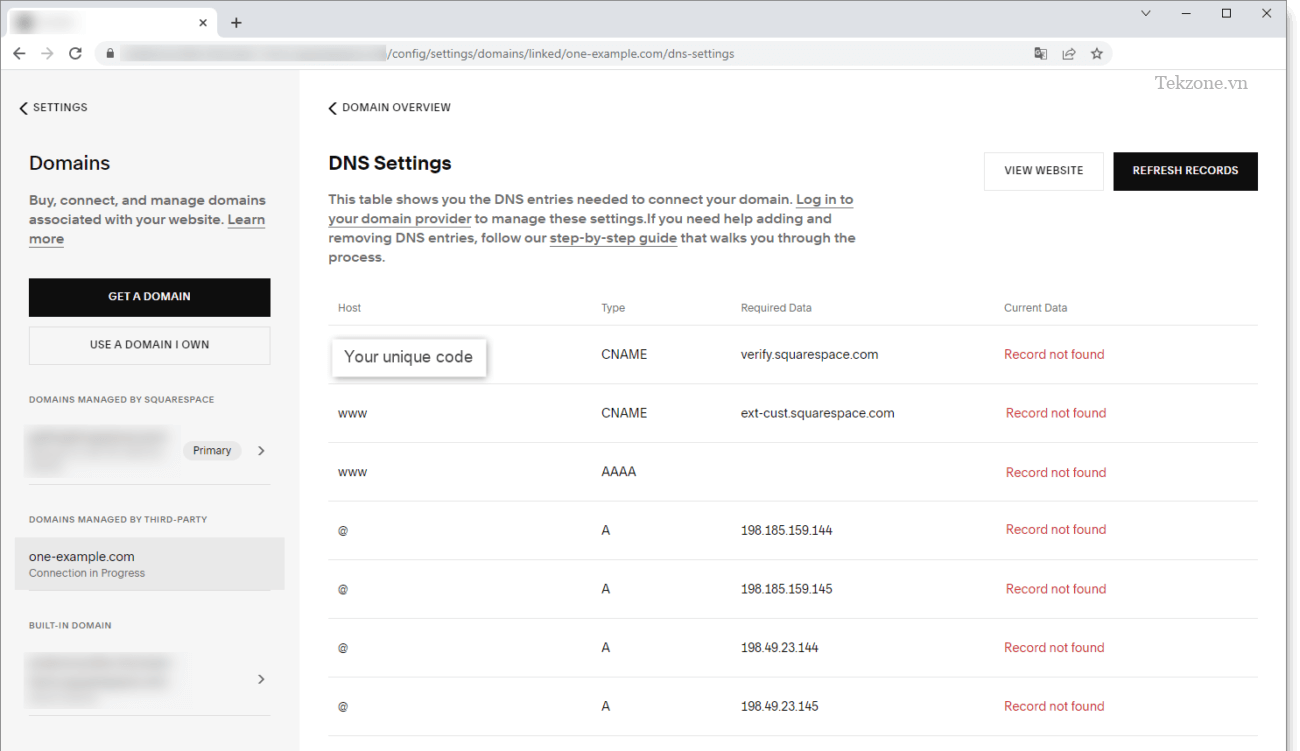
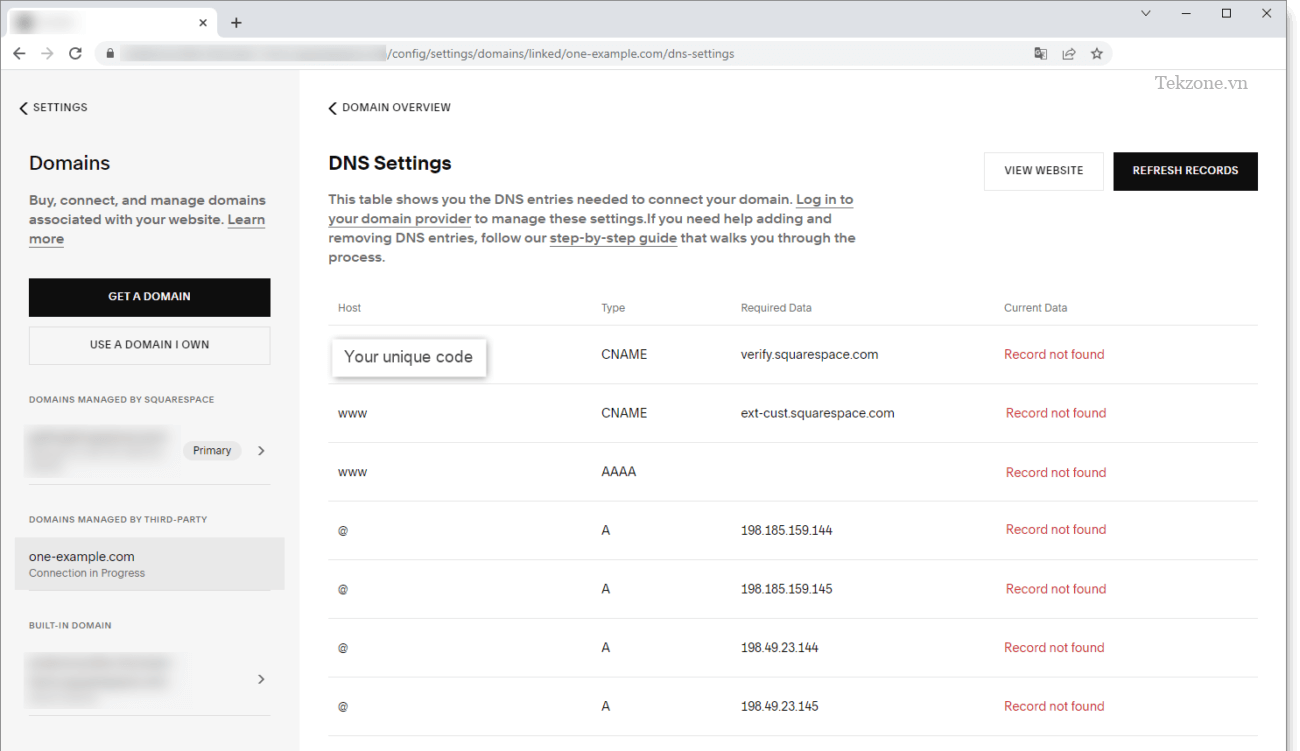
Bước 8 – Đăng nhập vào tài khoản quản lý domain của bạn
- Đăng nhập vào tài khoản quản lý domain của bạn .
- Cuộn xuống Cài đặt nâng cao và nhấp vào Cài đặt DNS (Hoặc DNS settings) .
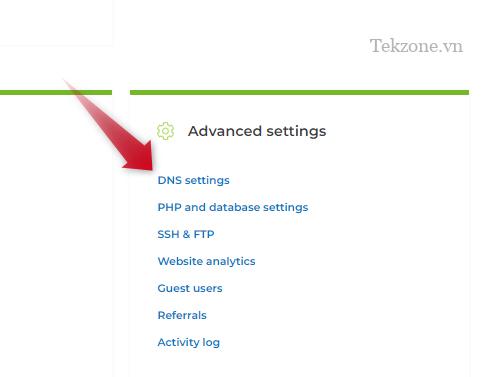
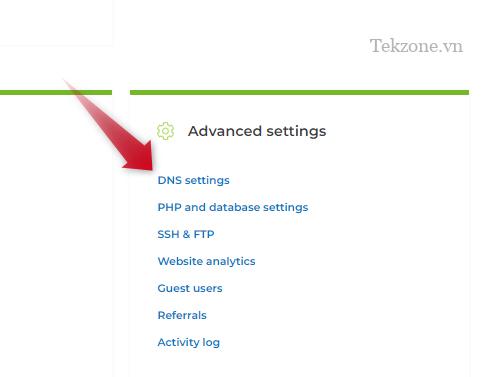
Bước 9 – Chuyển đến bản ghi DNS
Chuyển đến tab bản ghi DNS ở gần đầu màn hình
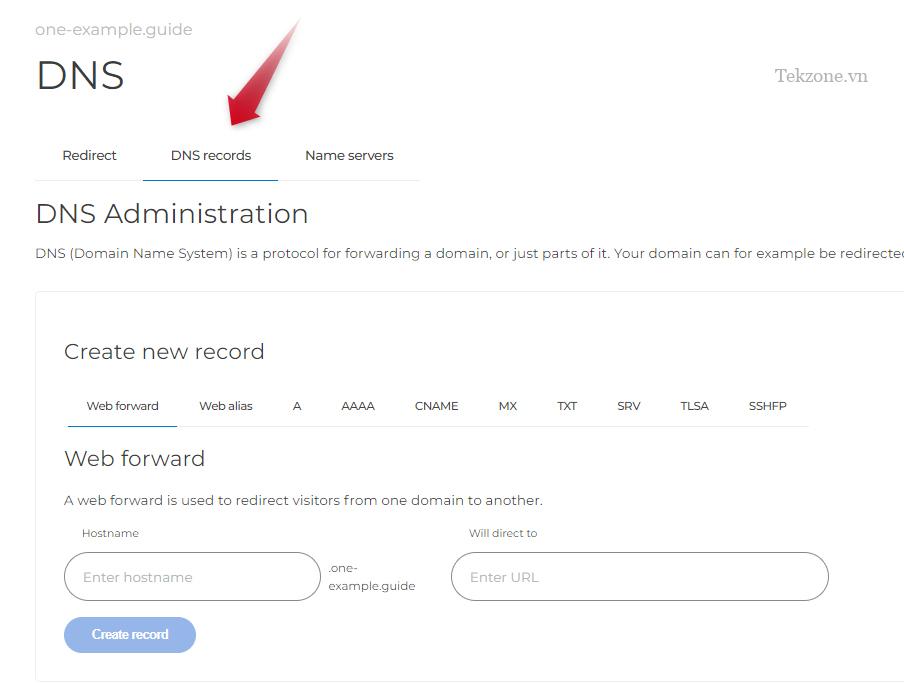
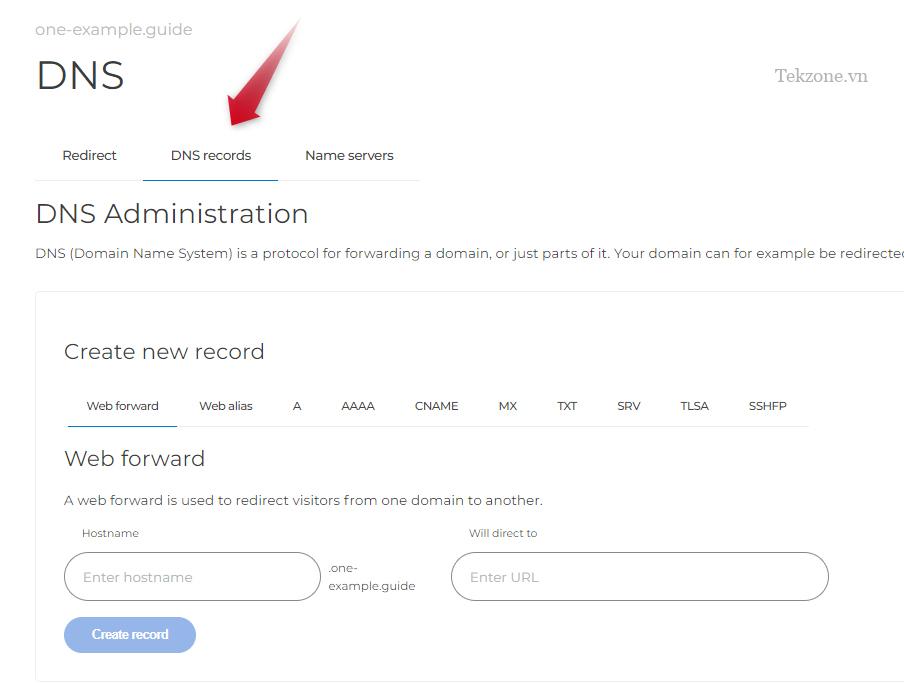
Bước 10 – Tạo bản ghi CNAME
Như bạn có thể thấy trong danh sách các bản ghi từ Squarespace, có hai bản ghi thuộc loại CNAME. Bắt đầu bằng cách tạo hai bản ghi như thế này.
Đối với bản ghi CNAME đầu tiên:
- Chọn CNAME trong các tùy chọn ngay bên dưới Create new record .
- Trong trường Hostname , hãy nhập mã CODE từ Squarespace như trong ảnh chụp màn hình của Bước 1 .
- Trong trường Is an alias of , hãy nhập verify.squarespace.com
- Để trống trường TTL .
- Nhấp vào Create record .
Đối với bản ghi CNAME thứ hai:
- Chọn CNAME trong các tùy chọn ngay bên dưới Create new record .
- Trong trường Hostname , hãy nhập www
- Trong trường Is an alias of , nhập ext-cust.squarespace.com
- Để trống trường TTL .
- Nhấp vào Hostname .
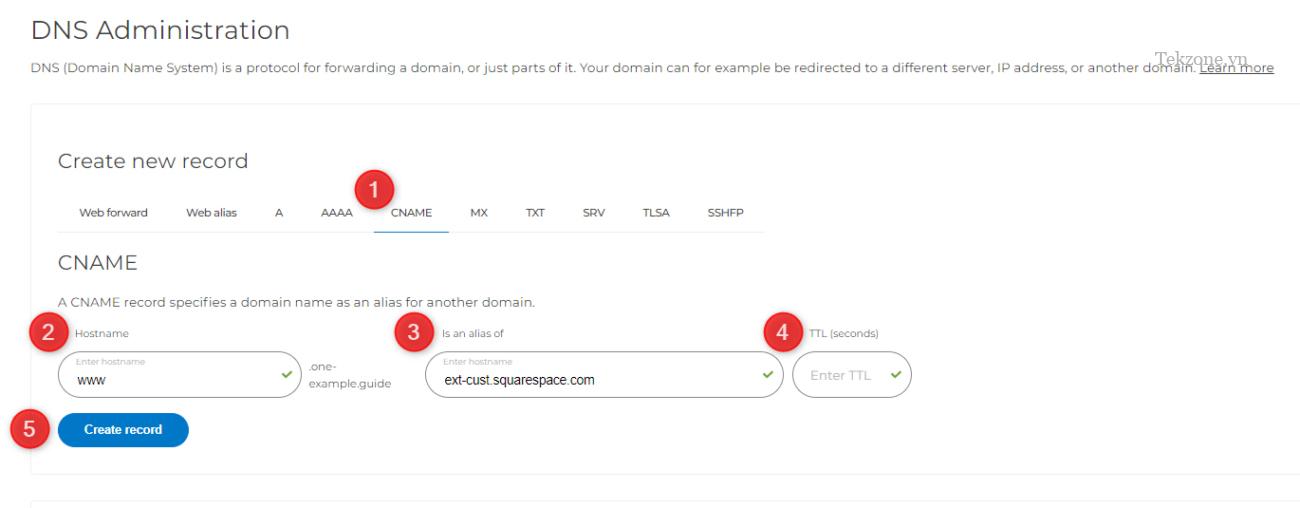
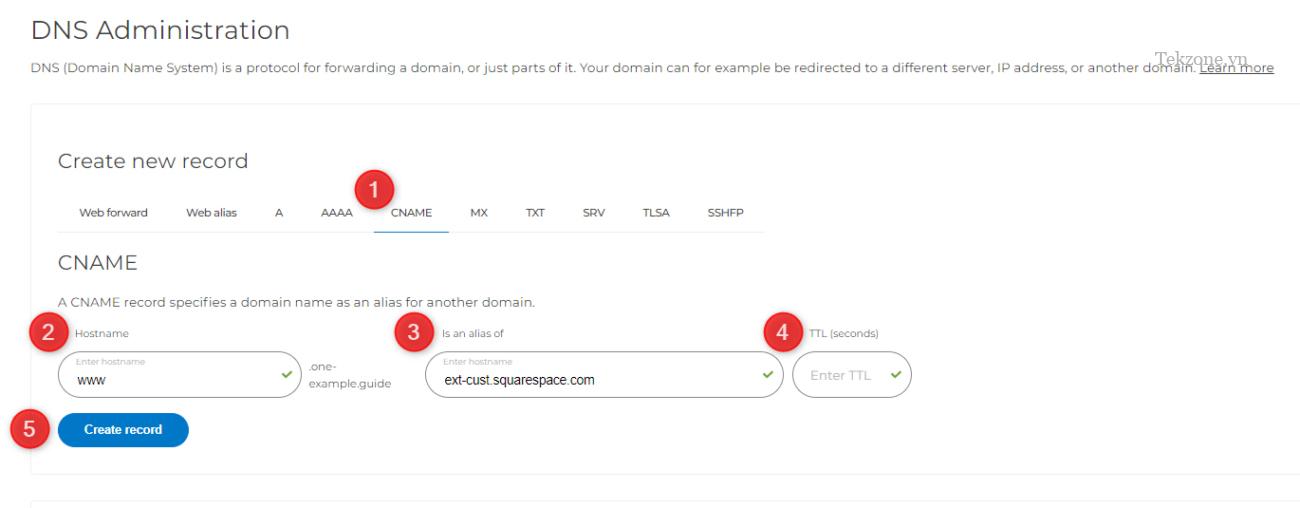
Bước 11 – Tạo bản ghi A
- Chọn A trong các tùy chọn ngay bên dưới Create new record .
- Để trống trường Hostname .
- Trong trường Will point to , hãy nhập địa chỉ IP bên dưới “Required data” trên danh sách từ Squarespace. Đối với bản ghi A đầu tiên, đây phải là 198.185.159.144
- Để trống trường TTL .
- Nhấp vào Create record .
Lặp lại quy trình này cho từng bản ghi A trong danh sách Squarespace.
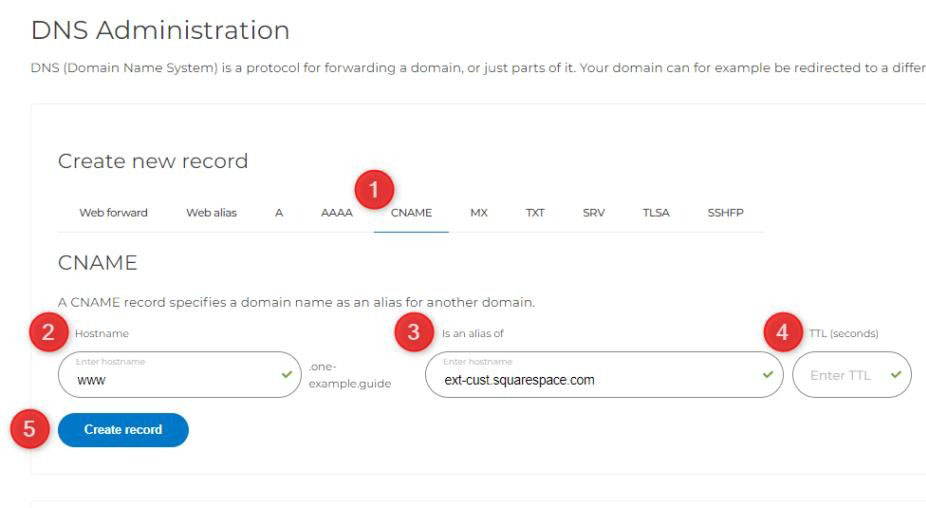
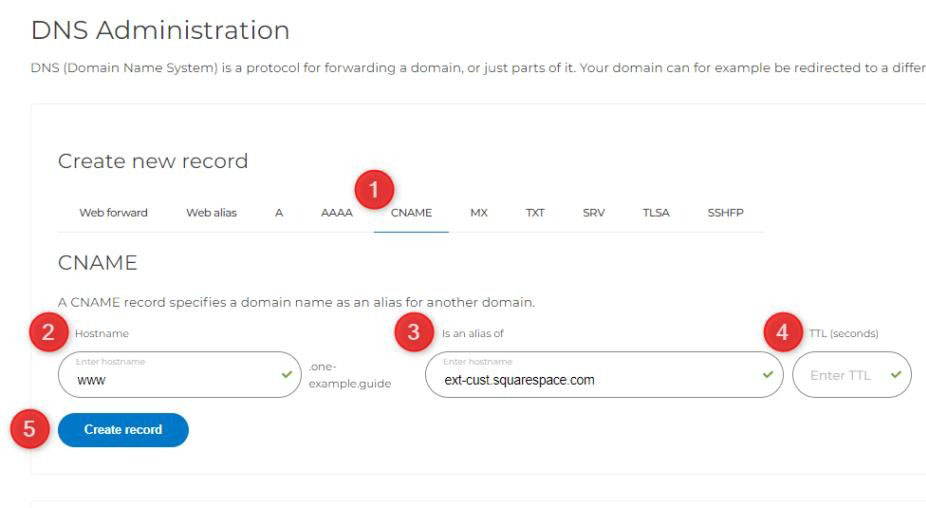
Bước 12 – Xong!
Chỉ cần thế là xong! Xin lưu ý rằng nếu bạn vừa kết nối domain trong bảng điều khiển Squarespace thì có thể mất 72 giờ để miền kết nối hoàn toàn.

Trên đây là một bài viết về cách gán tên miền cho website trên Squarespace. Như đã nhắc đến, việc gán tên miền cho website là rất quan trọng vì nó thể hiện thương hiệu và định hướng của bạn đến khách hàng. Squarespace cung cấp một giao diện dễ sử dụng và nhanh chóng để gán tên miền cho website của bạn.
Đầu tiên, bạn nên xác định mục tiêu và thông điệp chính mà bạn muốn truyền tải thông qua tên miền của bạn. Điều này giúp bạn chọn một tên miền phù hợp với nội dung và mục đích của website.
Sau đó, bạn cần xác định liệu tên miền mà bạn muốn sử dụng có sẵn hay không. Squarespace cung cấp một công cụ tìm kiếm tên miền để bạn kiểm tra tính khả dụng của nó. Bạn cũng có thể xem xét việc mua tên miền từ bên thứ ba hoặc chuyển tên miền đã có từ một nhà cung cấp dịch vụ khác vào Squarespace.
Khi bạn đã chọn được tên miền, bạn có thể gán nó cho website của mình trên Squarespace. Quá trình này rất đơn giản, chỉ cần truy cập vào cài đặt Squarespace và điều hướng đến mục “Domains”. Từ đó, bạn chỉ cần làm theo các hướng dẫn để gán tên miền của bạn và cấu hình các thiết lập liên quan.
Cuối cùng, sau khi đã gán tên miền thành công, bạn cần test lại để đảm bảo rằng website của bạn hoạt động ổn định và có thể truy cập thông qua tên miền đã chọn.
Tổng kết lại, việc gán tên miền cho website Squarespace là một bước quan trọng để xây dựng thương hiệu và tăng tính chuyên nghiệp cho trang web của bạn. Bài viết này đã đề cập đến một số bước cơ bản để gán tên miền trên Squarespace, nhưng bạn cũng nên tìm hiểu thêm và tham khảo các nguồn tài liệu để hiểu rõ hơn về quy trình này.
Cảm ơn bạn đã xem bài viết Cách gán tên miền về Website Squarespace tại Neu-edutop.edu.vn bạn có thể bình luận, xem thêm các bài viết liên quan ở phía dưới và mong rằng sẽ giúp ích cho bạn những thông tin thú vị.
Nguồn: https://tekzone.vn/7118/cach-gan-ten-mien-ve-website-squarespace/
Từ Khoá Tìm Kiếm Liên Quan:
1. Squarespace domain name
2. Setting up a domain on Squarespace
3. Choosing a domain name for Squarespace website
4. Domain name registration on Squarespace
5. Pointing a domain to Squarespace
6. Transferring a domain to Squarespace
7. Custom domain on Squarespace
8. Mapping a domain to Squarespace
9. Domain management on Squarespace
10. Connecting a domain to Squarespace


